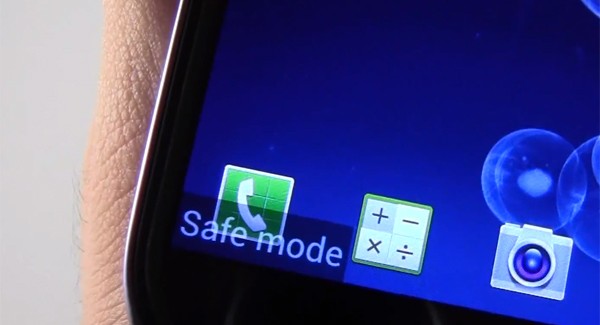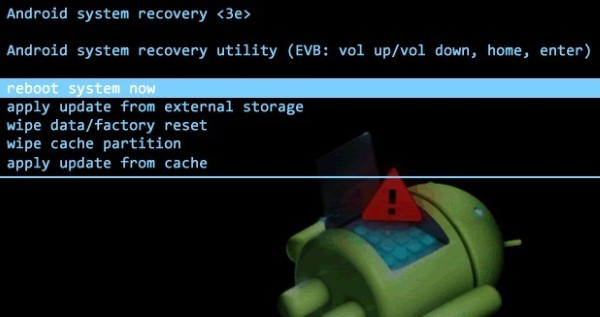Android startet nicht? Hier ist alles, was Sie wissen müssen, um es zu beheben
Es ist ein gefürchteter Moment, wenn Sie den Netzschalter Ihres Android-Geräts gedrückt halten und nichts passiert. Vielleicht ist der Netzschalter kaputt, Sie haben das Gerät gemauert oder vielleicht ist eine Hardwarekomponente kurzgeschlossen? Nun, bevor Sie anfangen, solch drastische Annahmen zu treffen, ist es besser, sich zu beruhigen und ein paar einfache Lösungen auszuprobieren. Wenn Ihr Android-Gerät nicht bootet, besteht eine gute Chance, dass das Problem einfach ist und ziemlich einfach behoben werden kann.
Unabhängig davon, ob Ihr Android beim Booten immer wieder heruntergefahren wird oder überhaupt nicht bootet, wir helfen Ihnen, das Problem zu beheben, dass Ihr Android-Gerät nicht startet.
Android-Gerät wird überhaupt nicht mit Strom versorgt
Wenn sich Ihr Android-Gerät überhaupt nicht einschalten lässt, handelt es sich höchstwahrscheinlich um ein Hardwareproblem. Nein, ich sage nicht, dass Sie ein kaputtes Gerät haben, aber die Lösung besteht normalerweise darin, an den Hardwarekomponenten des Geräts herumzuspielen. Im Folgenden finden Sie einige Dinge, die Sie tun können, um Ihr totes Android-Gerät einzuschalten.
Drücken und halten Sie die Power-Taste länger
Manchmal friert Ihr Gerät bis zu einem Punkt ein, an dem das einfache Drücken und Halten des Netzschalters für einige Sekunden nicht mehr hilft. Sie müssen den Netzschalter mindestens 15 Sekunden lang gedrückt halten, um das Android-Gerät zu starten. Wenn 15 Sekunden gedrückt halten nicht hilft (sollte es aber), versuchen Sie 30 Sekunden lang gedrückt zu halten.
Nehmen Sie die Batterie heraus
Das Entfernen der gesamten Stromversorgung von Ihrem Gerät kann auch eine Antwort auf dieses Problem sein. Wenn Ihr Gerät über einen austauschbaren Akku verfügt, nehmen Sie ihn heraus und warten Sie mindestens 30 Sekunden, bevor Sie ihn wieder einsetzen. Die 30-Sekunden-Wartezeit hilft dabei, jedes bisschen Strom von Ihrem Gerät zu entfernen, das es möglicherweise für Synchronisierungszwecke hält. Wenn das Problem dadurch behoben wird, müssen Sie Datum und Uhrzeit erneut zurücksetzen.
Suchen Sie nach fehlerhaften Tasten
Überprüfen Sie alle physischen Tasten auf Ihrem Gerät und stellen Sie sicher, dass kein ungewöhnliches Verhalten auftritt. Wenn eine Taste innen klemmt oder sich beim Drücken etwas seltsam anfühlt, könnte dies die Ursache dafür sein, dass Ihr Android nicht startet. Falls es einen solchen Knopf gibt, versuchen Sie, ihn mehrmals zu drücken oder ihn mit Ihren Nägeln oder einer Pinzette herauszuziehen. Wenn das Problem dadurch nicht behoben wird, müssen Sie es von einem Fachmann reparieren lassen oder es zum Hersteller bringen, wenn noch Garantie besteht.
Schließen Sie das Ladegerät an
Falls der Netzschalter defekt ist, sollte sich Ihr Android-Gerät zumindest einschalten, wenn Sie es aufladen. Schließen Sie Ihr Ladegerät an und prüfen Sie, ob es aufgeladen wird. Wenn der Ladevorgang beginnt, halten Sie den Netzschalter erneut gedrückt und prüfen Sie, ob das Gerät gestartet wird. Wenn das Gerät lädt, sich aber nicht einschaltet, könnte es ein Problem mit dem Netzschalter geben, und Sie müssen es überprüfen lassen oder versuchen, ohne den Netzschalter zu booten.
Es besteht auch die Möglichkeit, dass Ihr Akku so weit entladen ist, dass er sich nicht einschalten lässt oder anzeigt, dass er aufgeladen wird. Wenn nach dem Anschließen des Ladegeräts nichts passiert, lassen Sie es mindestens 10 Minuten lang aufladen und versuchen Sie es erneut.
Externe Hardware entfernen
Entfernen Sie alle Arten von externer Hardware von Ihrem Android-Gerät und versuchen Sie es erneut. Die externe Hardware umfasst SD-Karte, Kopfhörer, Ladegerät und andere physische Geräte. Eine Rogue-Hardware könnte die Ursache dafür sein, dass sich Ihr Android-Gerät nicht einschaltet.
Ist die Batterie leer?
Telefonbatterien sind leer und sie geben normalerweise keine Warnung aus. Um sicherzustellen, dass Ihr Akku nicht leer ist, nehmen Sie den Akku heraus und berühren Sie die Anschlüsse an der Seite mit Ihrer Zunge. Wenn Sie ein Kribbeln auf Ihrer Zunge verspüren, bedeutet dies, dass die Batterie in Ordnung ist und elektrischer Strom fließt. Haben Sie keine Angst, wenn Sie dies versuchen, da die Elektrizität sehr niedrig ist und Sie nur ein Kribbeln verspüren werden; es wird keinen Stromschlag geben.
Wenn nichts passiert, ist die Batterie leer und muss durch eine neue ersetzt werden. Falls die Batterie in Ordnung ist, trocknen Sie die Batterieanschlüsse gründlich mit einem Tuch, bevor Sie sie wieder einsetzen.
Ist die Batterie richtig angeschlossen?
Manchmal lockern sich der Akku und der Platz etwas, was dazu führt, dass die Akkuanschlüsse nicht mit den Telefonanschlüssen verbunden sind. Entfernen Sie die hintere Abdeckung Ihres Android und üben Sie einen nach oben gerichteten Druck auf den Akku in Richtung der Telefonanschlüsse aus. Dadurch wird sichergestellt, dass der Akku mit den Telefonanschlüssen verbunden ist. Halten Sie nun beim Drücken die Ein- / Aus-Taste gedrückt und prüfen Sie, ob sich das Telefon einschaltet.
Wenn das Problem dadurch behoben wird, nehmen Sie ein kleines Stück Papier und führen Sie es an der Unterseite des Akkus ein, um den losen Raum zu füllen. Sie können das Papier mehrmals falten, um es dick genug zu machen, um den leeren Raum vollständig auszufüllen.
Versuchen Sie, in den Wiederherstellungsmodus zu booten
Vielleicht bootet Ihr Telefon nicht normal, aber es kann in den Wiederherstellungsmodus booten. Sie können mehrere Tasten drücken, um in den Wiederherstellungsmodus zu wechseln, aber die Kombination hängt von Ihrem Telefonhersteller ab. Suchen Sie online, was Sie drücken müssen, um auf Ihrem speziellen Android-Gerät in den Wiederherstellungsmodus zu wechseln. Normalerweise die Ein- / Aus-Taste + Lauter- oder Leiser-Taste oder eine Kombination aus allen drei dieser Tasten.
Wenn Ihr Telefon im Wiederherstellungsmodus startet, befolgen Sie die Tipps im nächsten Abschnitt, um das Problem zu beheben.
Android-Gerät stürzt beim Starten ab
Wenn Ihr Android-Gerät hochfährt, aber stattdessen während des Bootens abstürzt oder beim Startbildschirm hängen bleibt, liegt das Problem höchstwahrscheinlich an der Software. Im Folgenden finden Sie einige Möglichkeiten, um ein abstürzendes Android-Gerät zu reparieren.
Warte darauf
Wenn Ihr Gerät bei einem bestimmten Bildschirm hängen bleibt und nicht startet, kann es das Problem lösen, wenn Sie ihm etwas mehr Zeit geben. Dies ist mir schon einmal passiert, und nachdem ich über 15 Minuten gewartet hatte, startete mein Telefon und begann in Zukunft ohne Probleme ordnungsgemäß zu funktionieren. Anstatt nach 3-5 Minuten verrückt zu werden, versuchen Sie 15-30 Minuten zu warten und sehen Sie, ob es hochfährt oder nicht.
Booten Sie im abgesicherten Modus
Ähnlich wie Windows verfügt auch Android über einen abgesicherten Modus, in dem nur die Systemdienste und Apps geladen werden, was Ihnen eine sichere Umgebung für die Fehlerbehebung Ihres Telefons bietet. Leider gibt es keine einzige Möglichkeit, in den abgesicherten Modus zu booten, wenn das Telefon ausgeschaltet ist. Es hängt vom Hersteller Ihres Telefons ab, also müssen Sie online danach suchen und sehen, was Sie tun müssen, um Ihr bestimmtes Telefon im abgesicherten Modus zu betreiben.
Obwohl Sie in den meisten Fällen Ihr Telefon einschalten müssen, und wenn das Logo Ihres Telefonherstellers angezeigt wird, halten Sie die Leiser-Taste gedrückt, bis es im abgesicherten Modus startet.
Sobald Sie sich im abgesicherten Modus befinden, sollten Sie alle kürzlich hinzugefügten Apps löschen und alle kürzlich vorgenommenen Änderungen zurücksetzen. Eine Änderung der Systemeinstellungen oder eine neu hinzugefügte fehlerhafte App könnte der Grund dafür sein, dass Ihr Android-Gerät nicht richtig startet.
Reparieren Sie das Telefon aus dem Wiederherstellungsmodus
Rufen Sie den Wiederherstellungsmodus auf, wie ich es Ihnen oben gesagt habe – versuchen Sie es mit der Ein- / Aus-Taste + der Lauter-Taste, wenn Sie nicht auf Details eingehen möchten – und Sie werden mehrere Optionen sehen. Hier funktioniert der Touchscreen des Telefons nicht und Sie müssen die Lauter-/Leiser-Tasten verwenden, um sich nach oben und unten zu bewegen, und die Einschalttaste verwenden, um einen Befehl auszuführen.
Cache-Partition löschen: Bevor Sie drastische Maßnahmen ergreifen, ist es besser, eine sicherere Lösung auszuprobieren. Wechseln Sie im Wiederherstellungsmodus zur Option Cache-Partition löschen und verwenden Sie den Netzschalter, um diesen Befehl auszuführen. Dadurch wird die Cache-Partition gelöscht, die die Ursache dafür sein könnte, dass Ihr Android nicht startet.
Setzen Sie Ihr Telefon auf die Werkseinstellungen zurück: Wenn das Problem oben nicht behoben wurde, sollte ein Zurücksetzen auf die Werkseinstellungen alle Arten von Softwareproblemen beheben. Dadurch werden jedoch auch alle Daten in Ihrem Telefonspeicher gelöscht. Seien Sie sehr vorsichtig, bevor Sie diese Option verwenden, wenn Sie unersetzliche Daten auf Ihrem Telefon haben, die nicht gesichert sind. Wechseln Sie im Wiederherstellungsmodus zur Option „Daten löschen/Zurücksetzen auf Werkseinstellungen” und führen Sie diesen Befehl aus. Es dauert 5-10 Minuten, bis Ihr Telefon vollständig zurückgesetzt ist, und Ihr Telefon sollte nach dem Zurücksetzen einwandfrei funktionieren.
Korrigieren Sie die Android-Geräte-Firmware
Die Option zum Zurücksetzen auf die Werkseinstellungen sollte alle Arten von Softwareproblemen beheben, aber wenn die Gerätefirmware (Systemsoftware) selbst beschädigt ist, hilft das Zurücksetzen nicht. Sie müssen die Firmware neu installieren, indem Sie die Anweisungen Ihres Android-Geräteherstellers befolgen. Sie müssen online nach einer Neuinstallation der Firmware für Ihr bestimmtes Telefon suchen. Sie können beispielsweise nach „Galaxy S6-Firmware neu installieren” suchen, um Anweisungen zum Herunterladen und Installieren der Galaxy S6-Firmware zu erhalten.
Funktioniert Ihr Android-Gerät jetzt einwandfrei?
Nachdem Sie alle oben genannten Tipps befolgt haben, sollte Ihr Android-Gerät einwandfrei funktionieren. Selbst nachdem Sie alle oben genannten Schritte durchgeführt haben, startet Ihr Android nicht, dann sollten Sie es zum Gerätehersteller bringen, um einen Garantieanspruch zu beantragen (falls es unter Garantie steht). Es könnte ein internes Hardwareproblem vorliegen, das das Telefon funktionsunfähig macht.
Wenn Sie ein anderes spezielles Problem haben, das damit zusammenhängt, dass Android nicht bootet, teilen Sie uns dies in den Kommentaren mit. vielleicht können wir helfen.